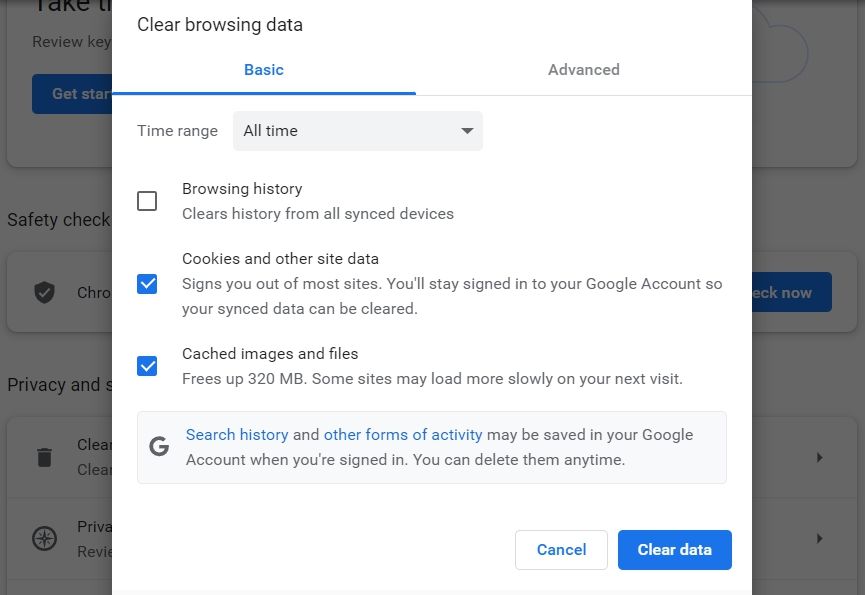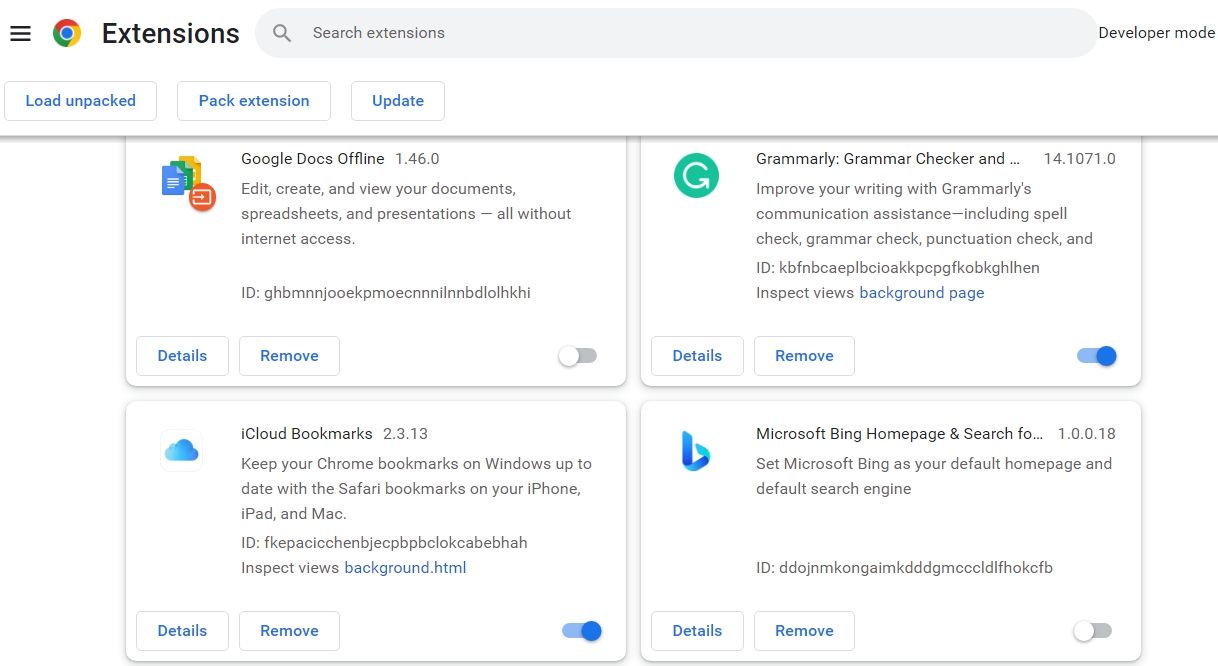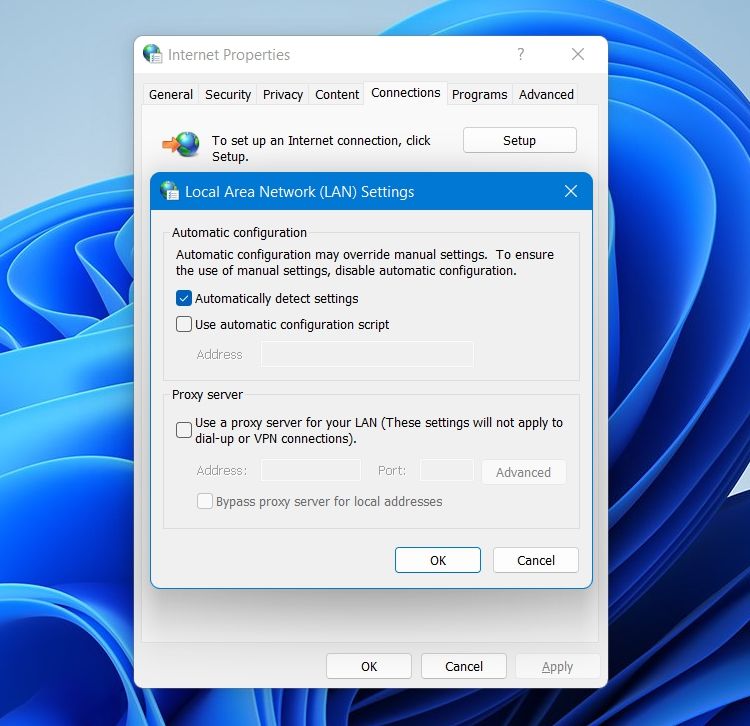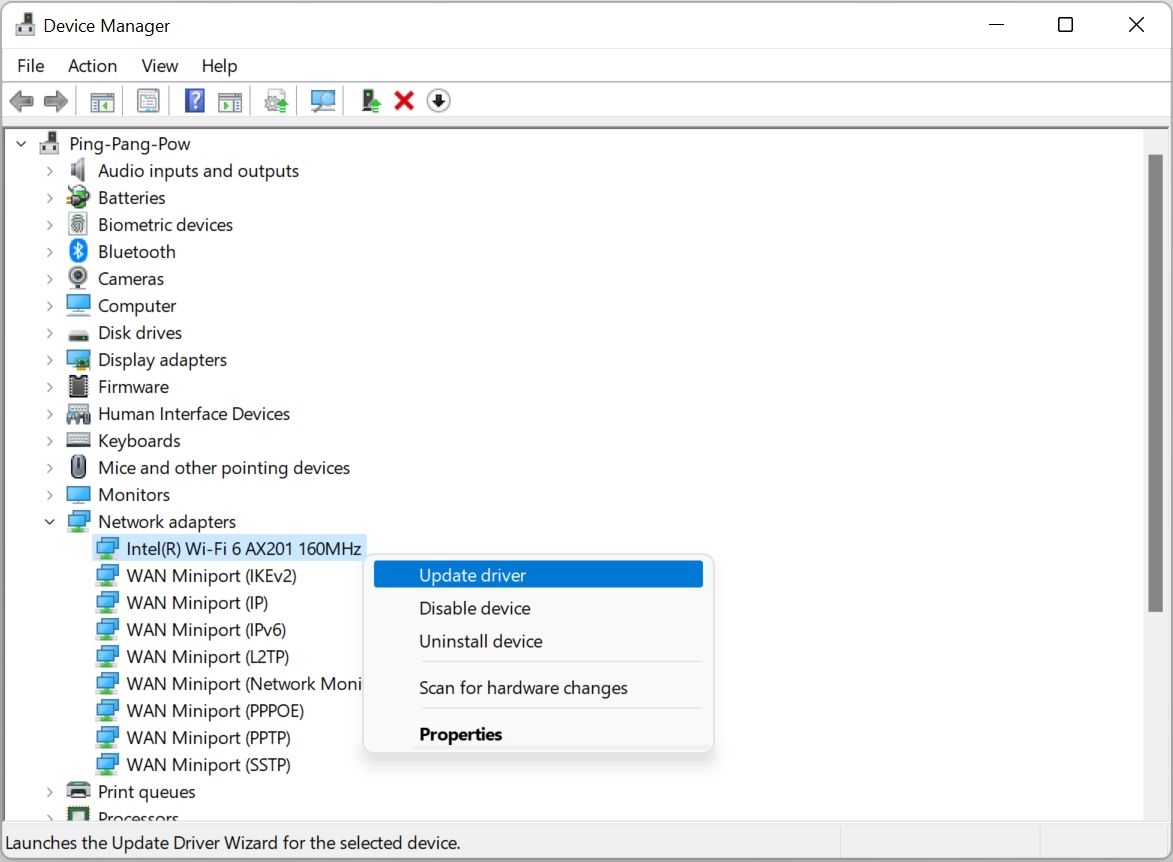Qu’y a-t-il de pire que d’être bloqué par un code HTTP ERROR 431 lors de l’ouverture d’un site Web ? Tout code d’état HTTP relevant du spectre 4** indique un problème avec la demande du client. Heureusement, il est assez facile de résoudre ce code d’erreur.
Donc, avant de commencer à vous démener pour contacter votre FAI, discutons des différents coupables derrière HTTP ERROR 431 et comment y remédier. Nous nous concentrerons ici sur Google Chrome, mais les solutions s’appliquent également à d’autres navigateurs.
Qu’est-ce qui cause l’ERREUR HTTP 431 dans Google Chrome ?
Le code HTTP ERROR 431 apparaît principalement lorsque le serveur essaie d’envoyer de gros en-têtes. Mais malheureusement, ce n’est pas la seule cause du problème. Le problème peut également survenir en raison d’un cache DNS corrompu, d’extensions problématiques et de serveurs proxy.
Voici toutes les solutions efficaces que vous pouvez essayer pour résoudre le problème pour de bon.
1. Actualisez la page
Avant de plonger dans les solutions techniques, assurez-vous de rafraîchir la page. Il est possible que HTTP ERROR 431 apparaisse comme un problème ponctuel. Pour résoudre ce problème, appuyez sur le F5 ou Ctrl + R raccourcis clavier pour rafraîchir la page.
Si le message d’erreur s’affiche toujours, envisagez d’actualiser la page sans utiliser le cache. Vous pouvez le faire en appuyant sur le Ctrl + Maj + R raccourcis clavier.
2. Effacer les cookies et les données du cache
Le code d’erreur 431 peut parfois apparaître en raison de cookies et de données de cache corrompus. Vider simplement le cache du navigateur peut résoudre le problème dans la plupart des cas. Vous pouvez effacer les cookies et les données de cache dans Chrome en suivant les instructions ci-dessous.
- Lancez Google Chrome et cliquez sur le trois points dans le coin supérieur droit.
- Choisir Réglages depuis le menu contextuel.
- Cliquer sur Confidentialité et sécurité du volet de gauche.
- Choisir la Effacer les données de navigation option.
- Coche Cookies et autres données du site et Images et fichiers en cache.
- Cliquer sur Effacer les données.
Alternativement, vous pouvez appuyer sur Ctrl + Maj + Suppr pour accéder à la page Effacer les données de navigation. À partir de là, vous pouvez cliquer sur le bouton Effacer les données pour effacer les cookies et les données de cache de Google Chrome.
3. Essayez le mode navigation privée sur Chrome
Le mode navigation privée est un paramètre spécial proposé à Google Chrome qui permet aux utilisateurs de surfer sur Internet en privé. Il s’agit plutôt d’un mode sans échec indépendant des extensions installées.
Essayez donc d’ouvrir le même site Web en mode incognito pour vérifier si le message d’erreur s’affiche en raison de l’une des extensions installées. Pour ouvrir une fenêtre de navigation privée, cliquez sur les trois points en haut à droite et choisissez Nouvelle fenêtre incognito. Alternativement, vous pouvez appuyer sur la Ctrl + Maj + N raccourcis clavier pour passer en mode incognito.
Si le code d’erreur n’apparaît pas en mode navigation privée, l’une des extensions installées est probablement à l’origine du problème. Suivez la solution suivante pour savoir comment désinstaller cette extension problématique.
4. Supprimez toutes les extensions problématiques
Sans aucun doute, les extensions contribuent à améliorer la productivité dans une large mesure. Mais des extensions spécifiques peuvent causer différents problèmes, notamment HTTP ERROR 431.
Assurez-vous donc d’organiser vos extensions car cela aidera à réduire la surface d’attaque et à résoudre différents codes d’état HTTP. Vous pouvez supprimer des extensions en suivant les étapes ci-dessous :
- Cliquez sur les trois points dans le coin supérieur droit.
- Passez le curseur pour Plus d’outils et choisissez Rallonges depuis le menu contextuel.
- Cliquez sur la bascule présente sous chaque extension pour la désactiver.
- Pour déterminer quelle extension est à l’origine du problème, réactivez lentement chaque extension et visitez le site Web jusqu’à ce que le problème se reproduise.
- Une fois que vous avez déterminé quelle extension vous cause du chagrin, cliquez sur le Retirer bouton présent sous cette extension particulière.
- Cliquez sur Retirer à nouveau sur l’invite de confirmation qui s’affiche.
5. Videz le cache DNS
Un cache DNS corrompu est un autre coupable possible derrière le code 431 HTTP ERROR. Comme vous le savez peut-être déjà, DNS traduit les noms de domaine en adresses IP. Mais la traduction échouera si le cache DNS a été corrompu pour une raison quelconque.
Le vidage du cache DNS permet de résoudre ce problème sous Windows. Pour vider le cache DNS, suivez les étapes ci-dessous :
- Ouvrez le Le menu Démarrer taper CMD et choisissez Exécuter en tant qu’administrateur du volet de droite.
- Dans la fenêtre d’invite de commande, tapez la commande suivante et appuyez sur Entrée.
ipconfig /flushdns
Une fois que l’invite de commande a vidé avec succès les données du cache, redémarrez le système et recherchez le problème.
6. Désactivez toutes les connexions au serveur proxy
Un serveur proxy vous aide à rester en sécurité en ligne. Mais du côté négatif, cela peut rendre la connexion instable et causer différents problèmes, y compris HTTP ERROR 431.
Essayez de désactiver toute connexion active au serveur proxy et vérifiez si cela résout le problème. Voici comment procéder.
- appuyez sur la Gagner clé pour ouvrir le Le menu Démarrer taper options Internet et appuyez sur Entrée.
- Passez à la Connexions languette.
- Choisir Paramètres lan.
- Décochez Utilisez un serveur proxy pour votre boîtier LAN > D’ACCORD.
C’est ça. Maintenant, essayez de revisiter le site Web et vérifiez si le problème persiste. Si oui, essayez la solution suivante sur la liste.
7. Téléchargez la dernière mise à jour du pilote réseau
Des pilotes réseau corrompus ou obsolètes peuvent nuire à la connectivité. Ainsi, pour protéger le système de tout problème de connexion, téléchargez la dernière mise à jour du pilote réseau. Vous pouvez le faire en suivant les instructions ci-dessous :
- Presse Gagner + X et choisissez Gestionnaire de périphériques de la liste.
- Cliquez avec le bouton droit sur les adaptateurs réseau installés et choisissez Mettre à jour le pilote.
- Sélectionner Rechercher automatiquement des pilotes option.
- Windows va maintenant rechercher et télécharger la meilleure mise à jour de pilote disponible.
Si Windows ne trouve aucun pilote, recherchez en ligne le fabricant de votre adaptateur et voyez s’il dispose de pilotes plus récents sur la page d’assistance.
Correction de l’ERREUR HTTP 431
Vous connaissez maintenant les étapes à suivre lorsque vous rencontrez HTTP ERROR 431. Comme le problème apparaît en raison d’un problème avec la demande du client, le coupable est probablement les données de cache corrompues ou le pilote réseau obsolète. Avec un peu de chance, vous pouvez rapidement résoudre le problème et continuer à naviguer en ligne.
Mais dans le pire des cas, si aucune des solutions n’était utile, envisagez de passer à un autre navigateur.